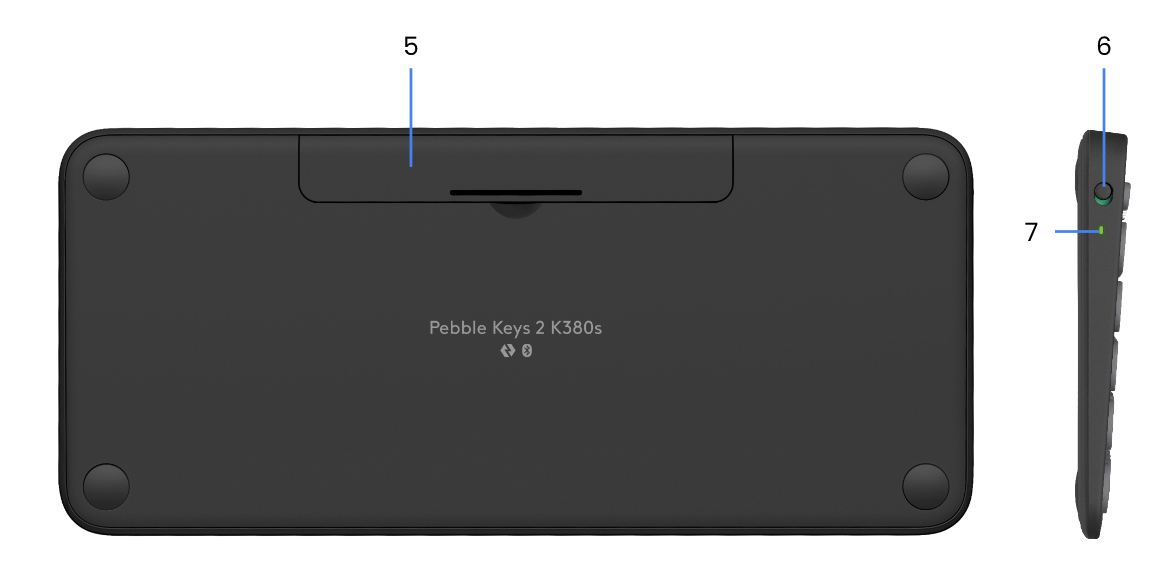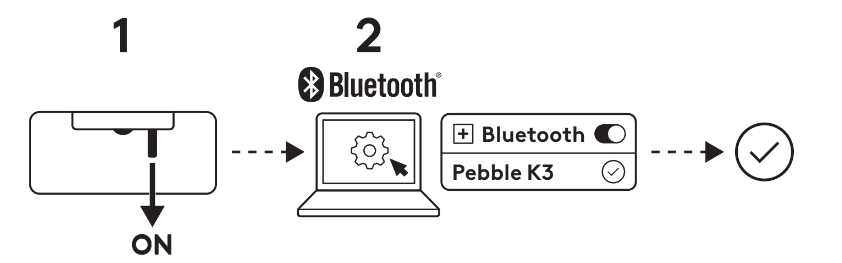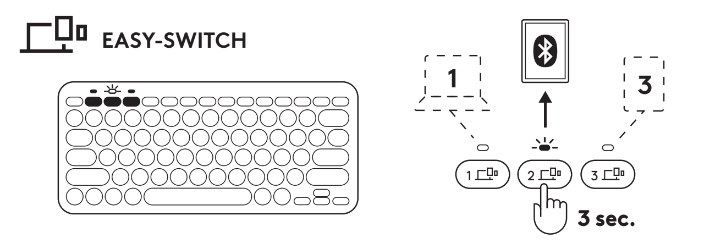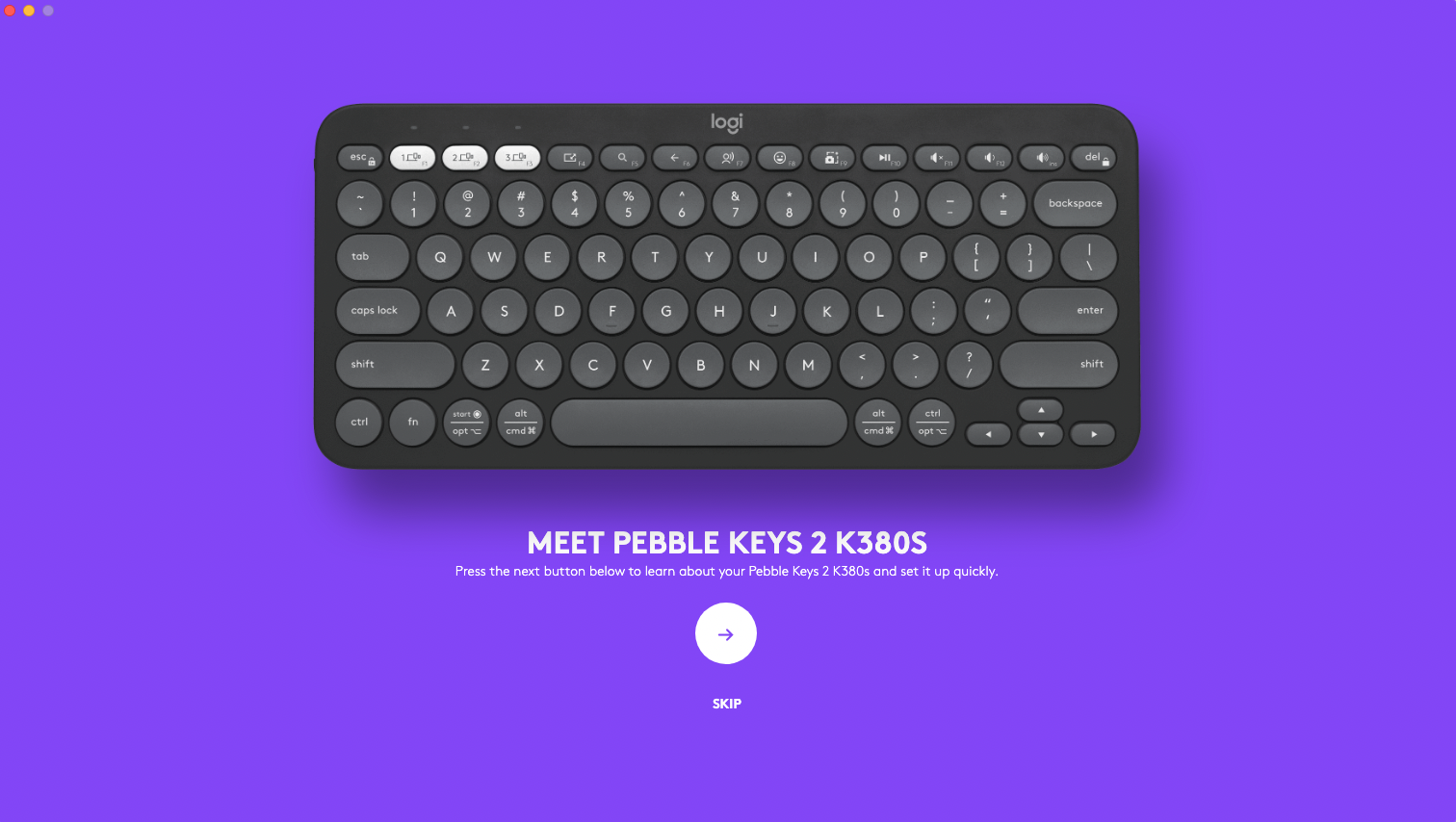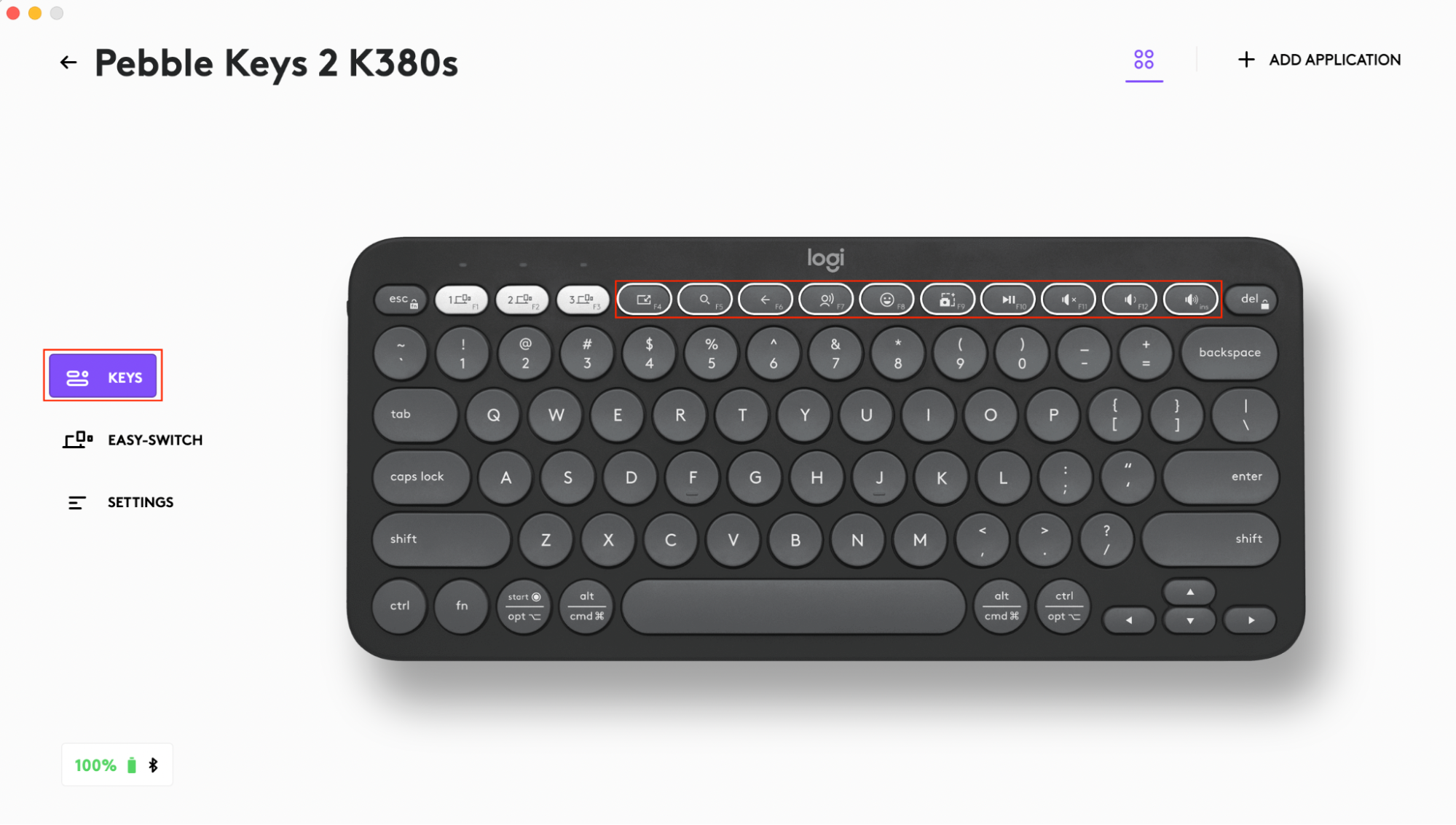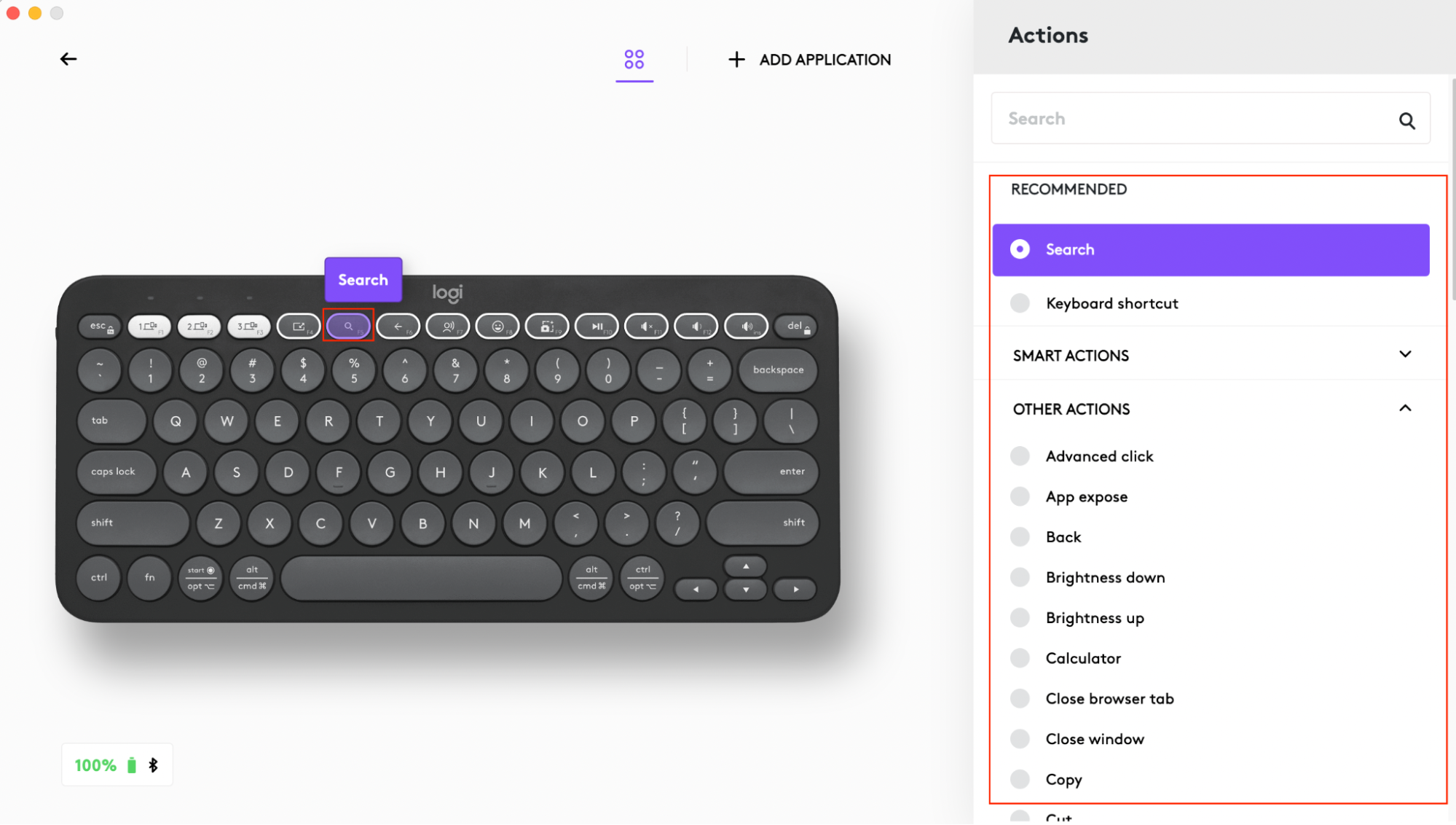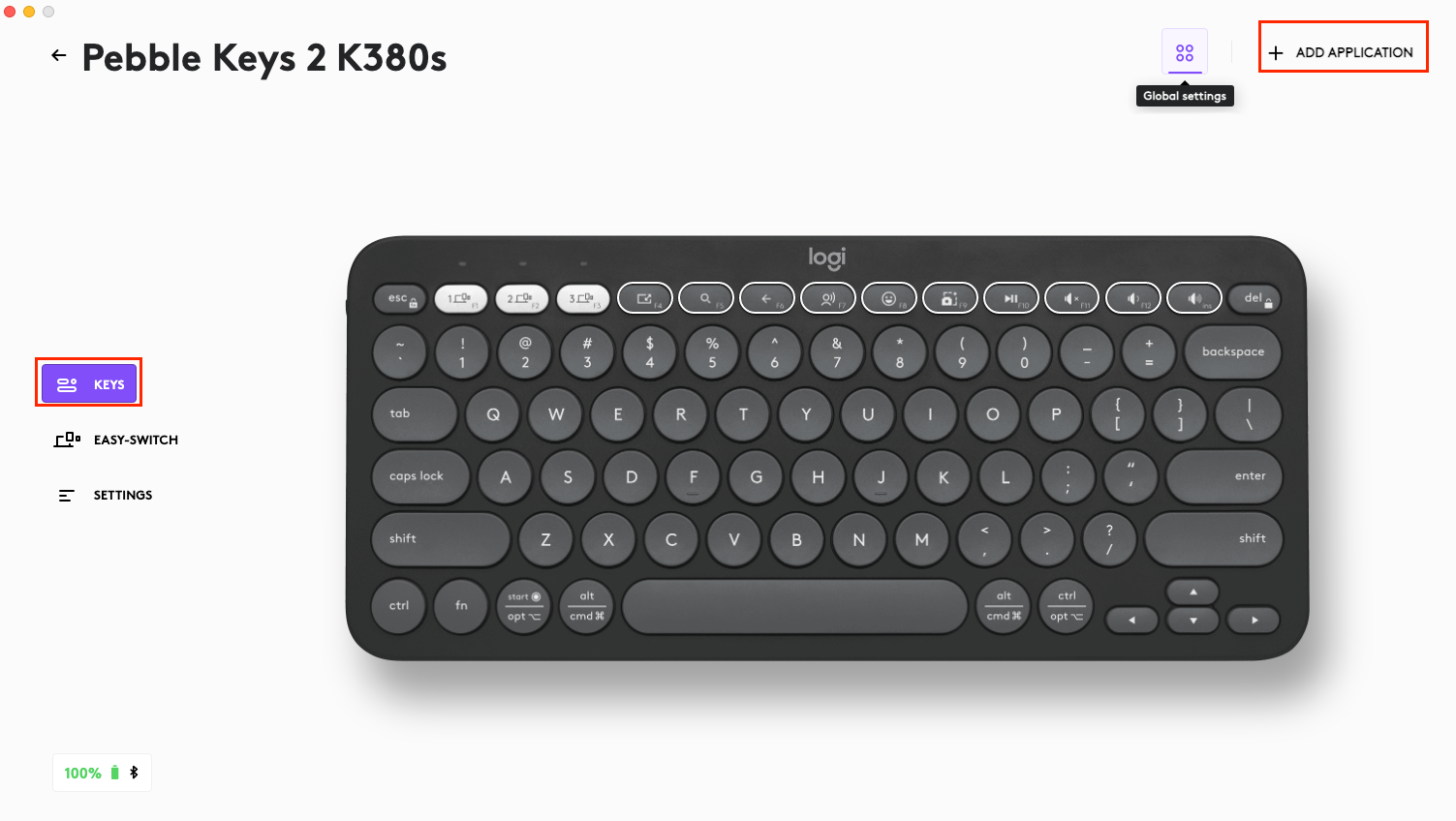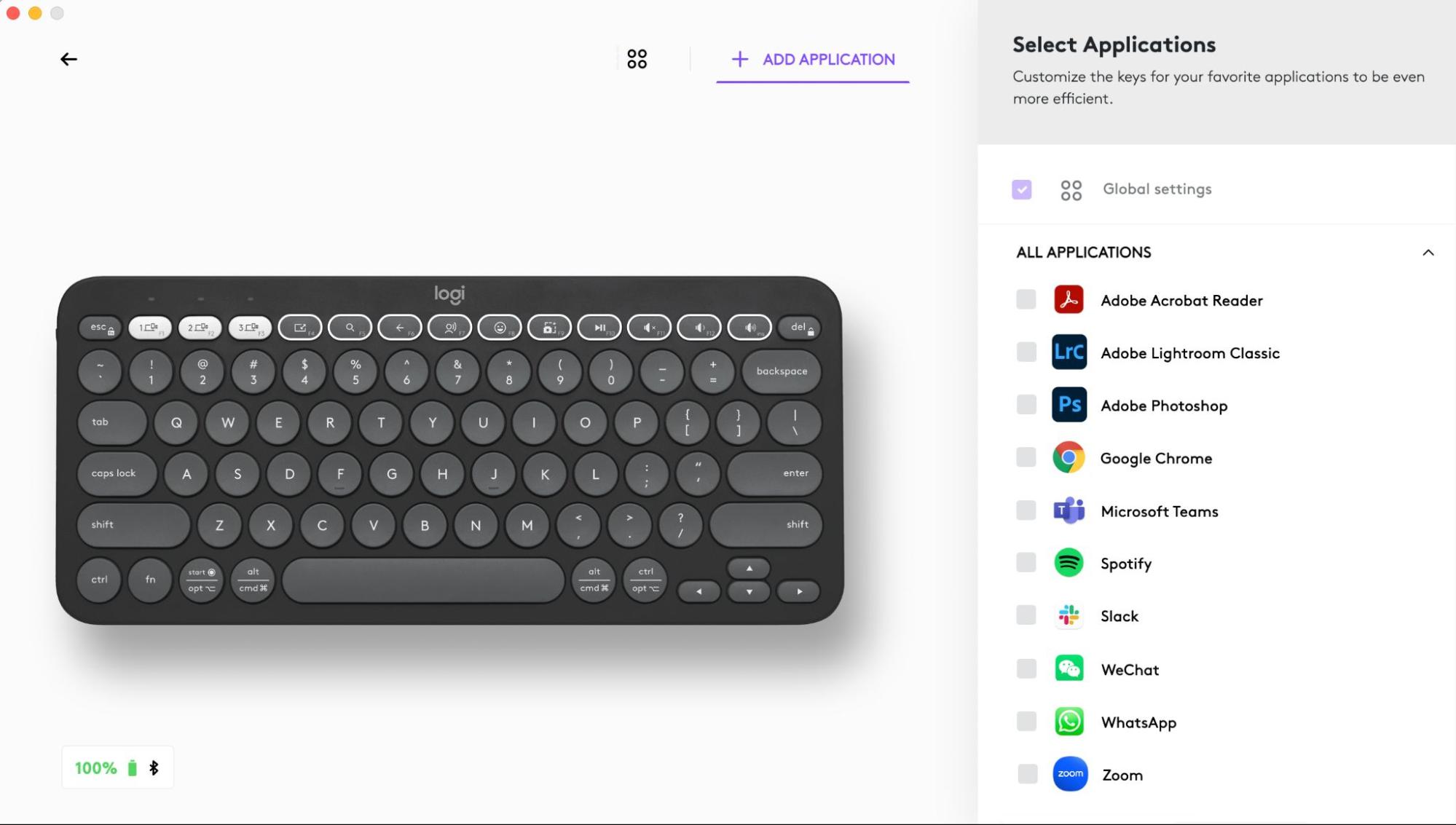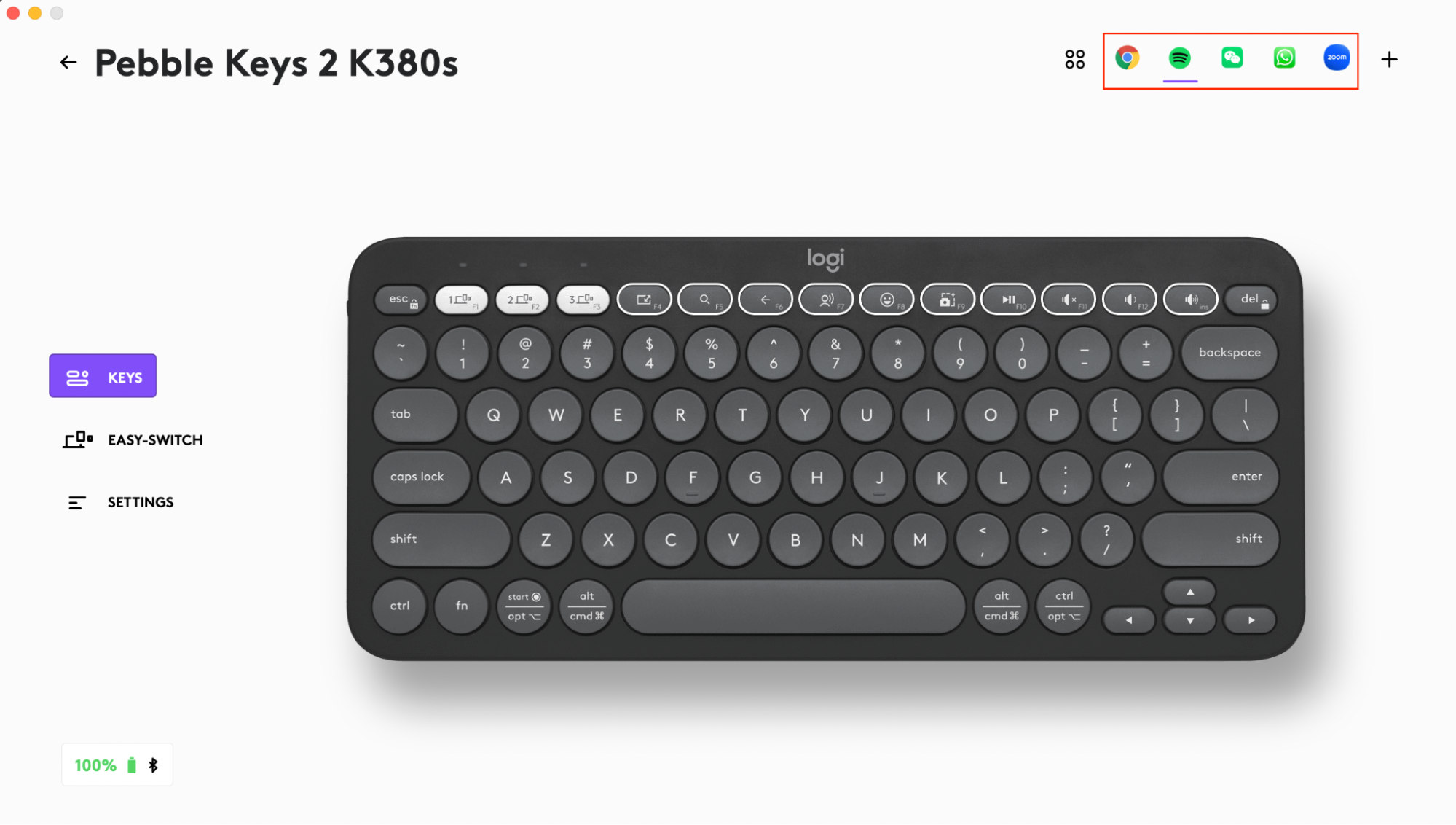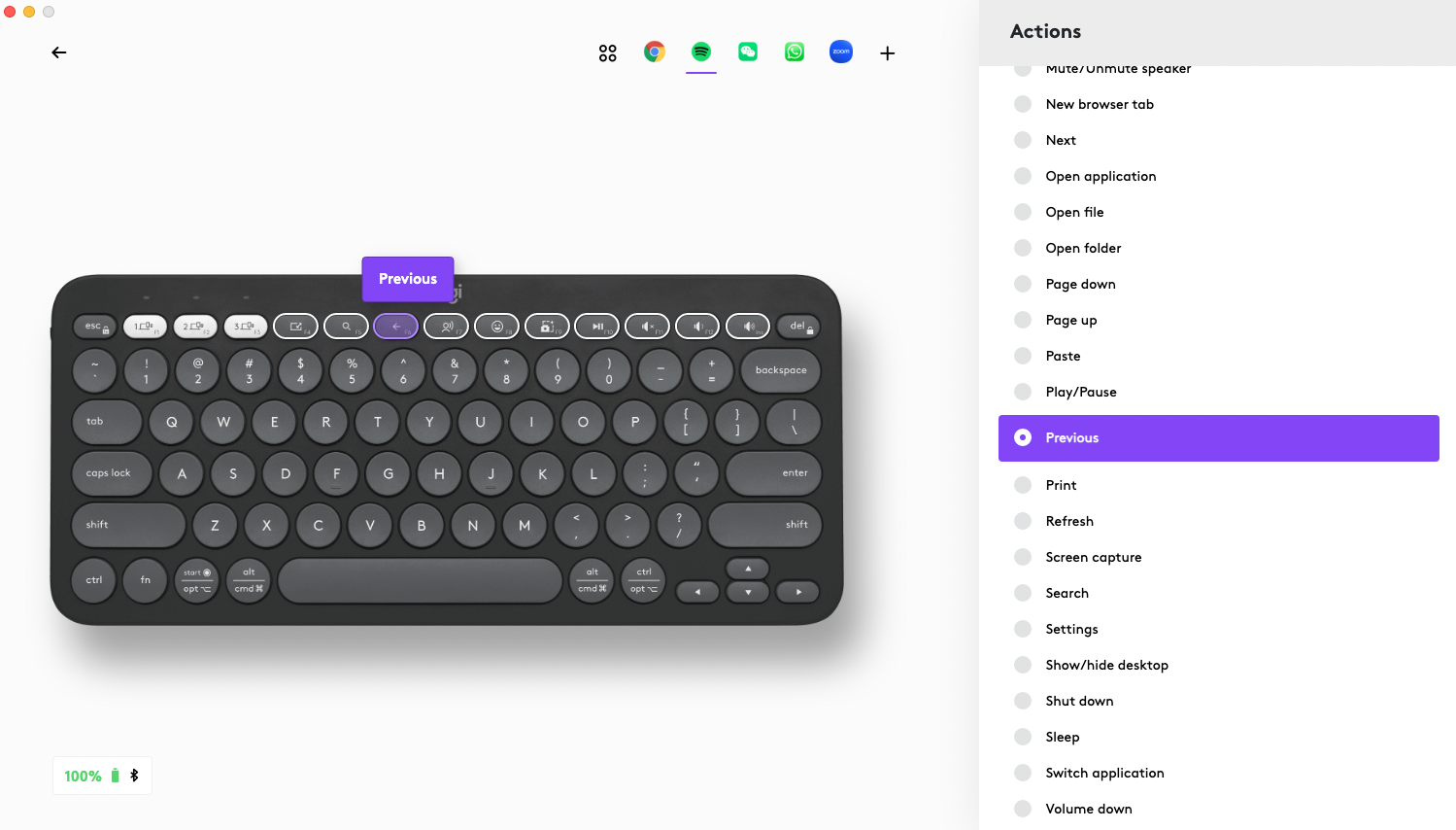Pebble Keys 2 K380s |
Tilslutning af dit tastatur |
|
Logi Options+
Hurtigt overblik over Pebble Keys 2 K380s
1 – LED-indikatorer for tilslutningsstatus
2 – Easy-switch-/forbindelsesknap
3 – 10 konfigurerbare taster: Genvejstaster og medieknapper
4 – Opdelte taster (modifikator baseret på typen af enhed tilsluttet tastaturet)
5 – Batterihus
6 – Tænd/sluk-knap
7 – Batteriindikator
Tilslut dit tastatur til din enhed
Du kan etablere binding mellem dit tastatur og din enhed med en Bluetooth Low Energy-forbindelse.
Sådan etablerer du binding via Bluetooth:
- Fjern strimlen fra tastaturet. Musen tændes automatisk. Kanal 1 er klar til at etablere binding.
- Åbn Bluetooth-indstillingerne på din enhed. (Klik her for at få flere oplysninger om hvordan du gør dette på din computer). Tilføj nyt eksternt udstyr ved at vælge tastaturet på din liste over enheder (sørg for at vælge det samme modelnummer, som findes under dit tastatur), og dit tastatur er klar til brug.
- Hvis du oplever problemer med Bluetooth, kan du klikke her for at se Bluetooth-fejlfinding.
Etablering af binding til en anden enhed
Dit tastatur kan forbindes med op til tre forskellige enheder, og du kan bruge Easy-Switch-knappen til at skifte mellem dem.
Hvis du vil etablere binding af flere enheder til dit tastatur:
- Vælg den kanal, du vil bruge, med Easy-Switch-knappen, og tryk derefter på knappen og hold den nede i tre sekunder. Dette vil sætte tastaturet i registreringstilstand, så det kan ses af din computer. LED-indikatoren begynder at blinke hurtigt.
- Åbn Bluetooth-indstillingerne på din computer for at fuldføre bindingen. Du kan læse mere her.
- Når der er etableret binding, kan du med et kort tryk på Easy-Switch-knappen skifte mellem dine enheder.
Tilslutningsmetode med Logi Bolt-modtager
Pebble Keys 2 K380s er kompatibel med Logi Bolt-modtageren, så du kan også tilslutte Keys 2 K380s via Logi Bolt-modtageren (men modtageren skal købes separat):
- Download og installer Logi Options+-appen her. Du kan også bruge Logi Web Connect.
- Sæt Logi Bolt-modtageren i en USB-A-port på din computer.
- Følg anvisningerne i softwaren for at etablere binding af enheden med donglen
- Brug Logi Options+-appen til at udforske alle muligheder, dette tastatur har at tilbyde. Hvis du vil downloade og læse mere, skal du klikke her.
Genetablering af binding til en enhed
Hvis forbindelsen mellem en enhed og tastaturet bliver afbrudt, kan du nemt genetablere binding mellem enheden og tastaturet. Sådan gør du:
På tastaturet
-
Tryk på Easy-Switch-knappen, og hold den nede, indtil statusindikatoren begynder at blinke hurtigt.
Tastaturet er nu i bindingstilstand i de næste tre minutter.
På enheden
- Gå til Bluetooth-indstillingerne på din enhed, og vælg Pebble K380s/Pebble K3 på listen over tilgængelige Bluetooth-enheder.
- Følg anvisningerne på skærmen for at færdiggøre bindingen.
- Når der er etableret binding, holder statusindikatoren på tastaturet op med at blinke og forbliver konstant i 10 sekunder.
INSTALLER LOGI OPTIONS+
Download Logi Options+ for at kunne bruge alle tastaturets funktioner. Ud over at optimere Pebble Keys 2 K380s til dit operativsystem, giver Logi Options+ dig mulighed for at tilpasse tastaturet, så det passer til dine behov og din personlige stil – opret genveje, tilknyt tastefunktioner, vis batteriadvarsler og meget mere efter eget valg. Hvis du vil downloade og læse mere, skal du klikke her.
Klik her for at se listen over understøttede OS-versioner til Logi Options+.
Download og kør Logi Options+-appen. Klik herfor at downloade softwaren.
Der vises et installationsvindue på skærmen. Klik på Installér Options+.
- Når Logi Options+ er installeret, åbnes et vindue, og du vil kunne se et billede af dit tastatur. Klik på det.
- Du vil blive ført ind i en hurtig opstartsproces, der viser dig, hvordan du tilpasser dit tastatur. Vi anbefaler, at du ikke springer over det.
FUNKTIONER
Se de avancerede funktioner dit nye tastatur tilbyder:
- 10 konfigurerbare taster: Genvejstaster og medieknapper
- Tilpas de 10 taster
- App-specifikke indstillinger
- Genveje
- Funktionstaster i stedet for genvejstaster
- OS-tilpasset tastatur
- Flow mellem to computere
10 konfigurerbare taster: Genvejstaster og medieknapper
*Kræver installation af Logi Options+
Tilpas de 10 taster
- I Logi Options+ skal du vælge Pebble Keys 2 K380s og gå til menuen med tastaturindstillinger.
- Klik på "TASTER", og vælg derefter den genvej du vil tilpasse på "genvejstasterne"
- Scroll gennem anbefalingen, Smart Actions og andre handlinger, og vælg din favorit.
App-specifikke indstillinger
Efter installation af Logi Options+-appen kan du have foruddefinerede app-specifikke indstillinger, der tilpasser tasternes adfærd til de valgte applikationer.
De 10 genvejstaster kan tilpasses til at udføre forskellige funktioner til forskellige programmer.
Du kan tilknytte alle funktioner til apps såsom Chrome, Spotify, Wechat, WhatsApp, Zoom osv.
- I Logi Options+ skal du vælge Pebble Keys 2 K380s og gå til menuen med tastaturindstillinger.
- Klik på "TASTER" og derefter på "TILFØJ PROGRAM". Tilføj derefter dine yndlingsapps (såsom Chrome, Spotify, Wechat, WhatsApp, Zoom osv.)
- Vælg programmet (f.eks: Spotify), vælg de genvejstaster (f.eks. forrige), som du ønsker specifikt tilpasset, og tilknyt den foretrukne genvej.
Genveje
Du bruger en genvejstast ved at holde fn-tasten (funktion) nede mens du trykker på den knap der er tilknyttet en handling.
|
Taster |
Windows 10 Windows 11 |
macOS Big Sur macOS Monterey macOS Ventura |
iPadOS 14+ iOS 14+ |
Android |
Chrome OS |
| Fn + venstre pil | Home (i tekstredigering) | Home (scroll til begyndelsen af et dokument) | Gør ingenting | Home (i tekstredigering) | Home (i tekstredigering) |
| Fn + højre pil | End (i tekstredigering) | End (i tekstredigering) | Gør ingenting | End (i tekstredigering) | End (i tekstredigering) |
| Fn + pil op | En side op (PgUp) | En side op (PgUp) | En side op (PgUp) | En side op (PgUp) | En side op (PgUp) |
| Fn + pil ned | En side ned (PgDn) | En side ned (PgDn) | En side ned (PgDn) | En side ned (PgDn) | En side ned (PgDn) |
Brug F-tasterne som funktionstaster i stedet for medie-/genvejstaster
Sådan bruges F-tasterne som funktionstaster i stedet for genvejstaster
Mulighed 1. Brug Fn Lock
Du kan skifte direkte mellem medietaster og F-taster ved at trykke på FN + Esc.
Mulighed 2. Brug Logi Options+
Med Logi Options+-softwaren kan du vælge, om du vil bruge F-taster som standardfunktionstaster i "INDSTILLINGER" uden at skulle holde Fn-tasten nede.
BEMÆRK: Som standard har tastaturet direkte adgang til medietaster.
OS-tilpasset tastatur
Logitech Pebble Keys 2 K380s inkluderer OS-adaptive taster, der har forskellige funktioner, afhængigt af operativsystemet på den enhed, du skriver på.
Når det er tilsluttet via bluetooth, registrerer tastaturet automatisk operativsystemet på den aktuelt valgte enhed og tilpasser taster til funktioner og genveje, hvor du forventer, at de er.
Manuelt valg
Hvis tastaturet er tilsluttet via Logi Bolt-dongle eller ikke registrerer operativsystemet på en enhed korrekt, kan du manuelt vælge operativsystem ved at udføre et langt tryk (3 sekunder) på en funktionstastkombination.
| Sådan vælger du et operativsystem | Hold tastekombinationen nede i 3 sekunder |
| Mac OS | FN+O |
| iOS | FN+I |
| Windows/Android | FN+P |
| Chrome | FN+C |
Flow mellem to computere
Du kan arbejde på flere computere med Logi Flow.
Med Logitech Flow kan du bruge Logitech-musemarkøren til at flytte fra en computer til den næste, og Logitech-tastaturet vil følge musen og skifte computer på samme tid.
Du kan endda kopiere og indsætte mellem computere.
- I Logi Options+ skal du vælge Logitech-musen (f.eks. Pebble Mouse 2 M350s) og gå til musens Flow-menu.
Du skal installere Logi Options+-appen på begge computere og følge disse anvisninger.
Hvis du vil downloade Logi Options+-appen og læse mere, skal du klikke her.
STRØMSTYRING
- Kontrollér batteristatus
- Levetid for og udskiftning af batteriet
- Installation af nyt batteri
Kontrollér batteristatus
Du kan installere Logi Options+-appen for at modtage meddelelser om batteristatus, herunder advarsler om lavt batteriniveau. Hvis du vil downloade Logi Options+-appen og læse mere, skal du klikke her.
Eller statusindikatoren på siden af tastaturet lyser rødt for at indikere at batteriniveauet er lavt, og at det er tid til at skifte batterier.
Levetid for og udskiftning af batteriet
Batterioplysninger:
- Kræver 2 alkaliske AAA-batterier
- Forventet batterilevetid er op til 36 måneder
Installation af nyt batteri
Fjern dækslet til batterihuset fra undersiden. Tag de gamle batterier ud, sæt 2 nye alkaliske AAA-batterier i, og sørg for at de vender rigtigt. Sæt derefter dækslet på batterihuset igen.
Kompatibilitet
ENHEDER MED TRÅDLØS BLUETOOTH-TEKNOLOGI:
- Windows 10, 11 eller nyere
- macOS 11 eller nyere
- iPadOS 14 eller nyere
- iOS 14 eller nyere
- Android 9.0 eller nyere
- ChromeOS
- Linux
Kompatibel med Logi Bolt USB-modtager (følger kun med Pebble 2 Combo).
Bemærk! Firmwareopdateringsværktøjet understøttes/vedligeholdes ikke længere af Logitech. Vi anbefaler, at du bruger Logi Options+ til dine understøttede Logitech-enheder. Vi står klar til at hjælpe dig igennem denne overgang.
Bemærk! Logitech Preference Manager understøttes/vedligeholdes ikke længere af Logitech. Vi anbefaler, at du bruger Logi Options+ til dine understøttede Logitech-enheder. Vi står klar til at hjælpe dig igennem denne overgang.
Bemærk! Logitech Control Center understøttes/vedligeholdes ikke længere af Logitech. Vi anbefaler, at du bruger Logi Options+ til dine understøttede Logitech-enheder. Vi står klar til at hjælpe dig igennem denne overgang.
Bemærk! Logitech Connection Utility understøttes/vedligeholdes ikke længere af Logitech. Vi anbefaler, at du bruger Logi Options+ til dine understøttede Logitech-enheder. Vi står klar til at hjælpe dig igennem denne overgang.
Bemærk! Unifying-softwaren understøttes/vedligeholdes ikke længere af Logitech. Vi anbefaler, at du bruger Logi Options+ til dine understøttede Logitech-enheder. Vi står klar til at hjælpe dig igennem denne overgang.
Bemærk! SetPoint-softwaren understøttes eller vedligeholdes ikke længere af Logitech. Vi anbefaler, at du bruger Logi Options+ til dine understøttede Logitech-enheder. Vi står klar til at hjælpe dig igennem denne overgang.
Ofte stillede spørgsmål
Der er ingen tilgængelige produkter til dette afsnit